Come impostare le proprietà avanzate di un documento di Word

Di recente vi abbiamo mostrato come impostare le informazioni dell'utente in Word. Word memorizza inoltre numerose proprietà avanzate aggiuntive correlate ai tuoi documenti. Alcuni di questi sono visualizzati nella schermata "Info" e puoi modificare queste proprietà.
NOTA: abbiamo utilizzato Word 2013 per illustrare questa funzione.
Per accedere alla finestra di dialogo che consente di modificare le proprietà per il apri il documento, fai clic sulla scheda "File".
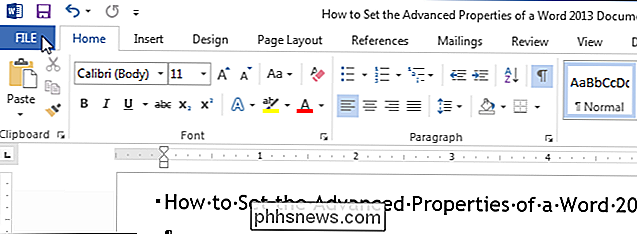
Per impostazione predefinita, dovrebbe essere visualizzata la schermata "Informazioni". In caso contrario, fare clic su "Info" nella parte superiore dell'elenco di elementi a sinistra.
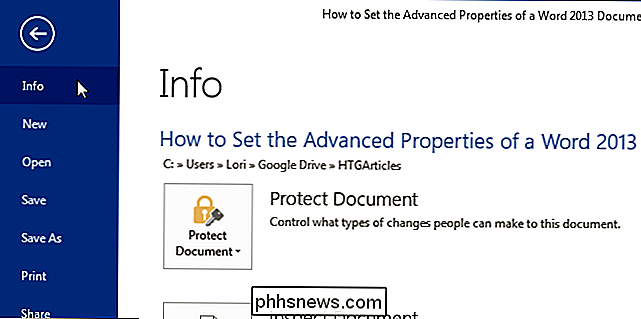
Sul lato destro della schermata "Informazioni", fare clic su "Proprietà" e selezionare "Proprietà avanzate" dall'elenco a discesa.
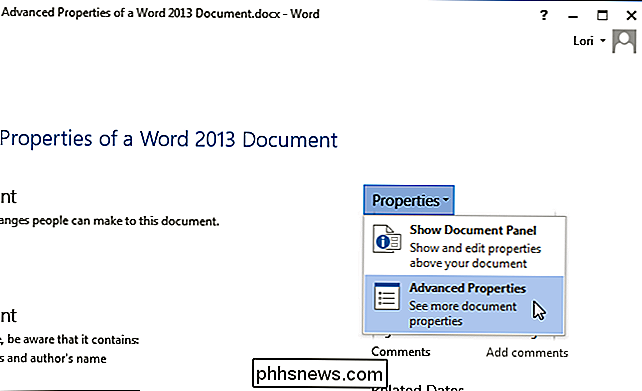
Viene visualizzata una finestra di dialogo con il nome del file (senza l'estensione del file) sulla barra del titolo, che mostra le informazioni sul documento. Per accedere alle proprietà che puoi modificare, fai clic sulla scheda "Riepilogo".
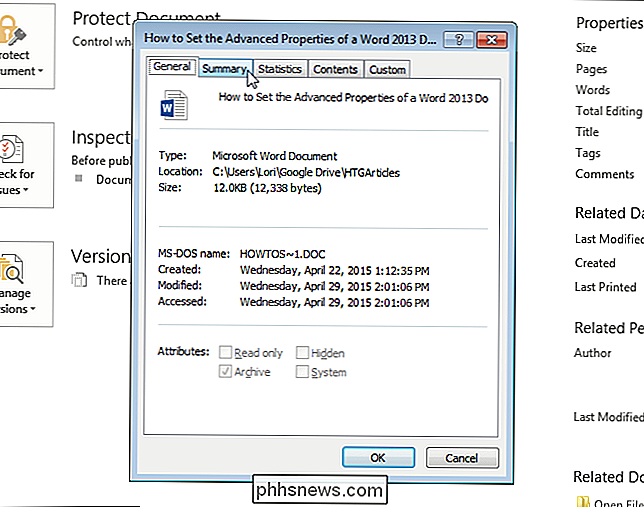
Inserisci le proprietà nella scheda "Riepilogo" come "Titolo", "Autore", "Azienda" e "Parole chiave". Le parole chiave sono anche chiamate tag e può essere utilizzato per categorizzare e trovare il documento più facilmente.
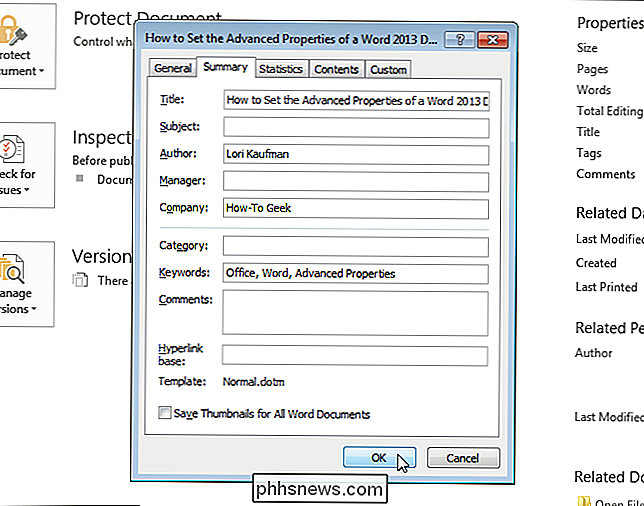
Si ritorna alla schermata "Info" e vengono visualizzate le proprietà avanzate immesse. Le parole chiave immesse vengono visualizzate come "Etichette".
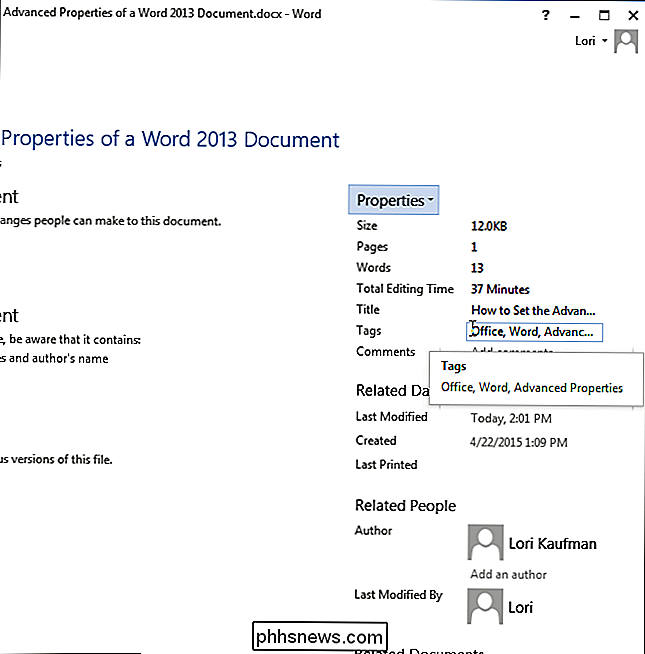
È inoltre possibile visualizzare e modificare le proprietà avanzate in un "pannello informazioni documento" sopra il documento. Per mostrare il pannello, fare clic su "Proprietà" nella schermata "Informazioni" e selezionare "Mostra pannello del documento".
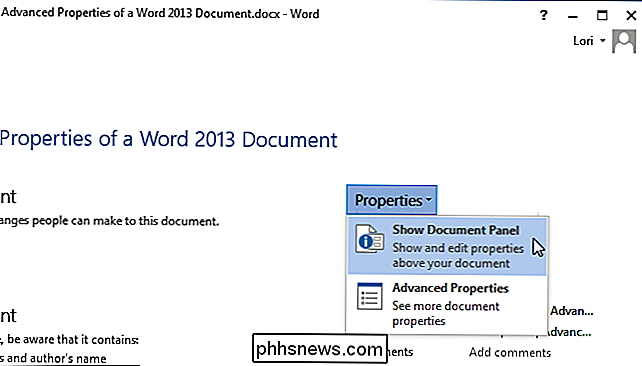
Si torna automaticamente al documento in cui il "pannello delle informazioni del documento" viene visualizzato sotto il nastro. Per ogni proprietà, c'è una casella di modifica che visualizza il valore corrente per la proprietà e che consente di modificare i valori. Puoi anche utilizzare il pulsante "Proprietà documento" sul pannello per accedere alla finestra di dialogo delle proprietà che puoi utilizzare anche per modificare le proprietà e visualizzare altre informazioni.
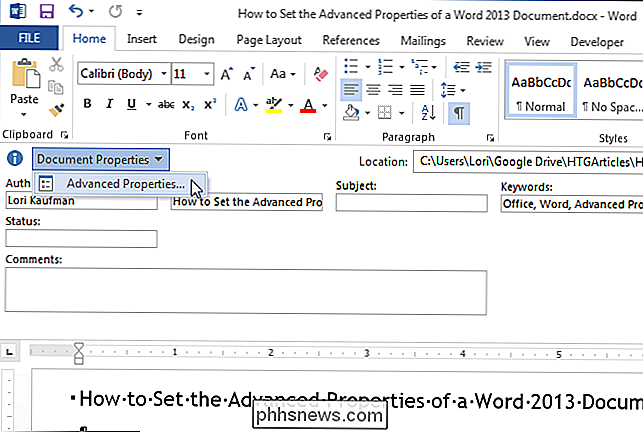
Per chiudere il pannello, fai clic sul pulsante "X" in alto a destra angolo del pannello.
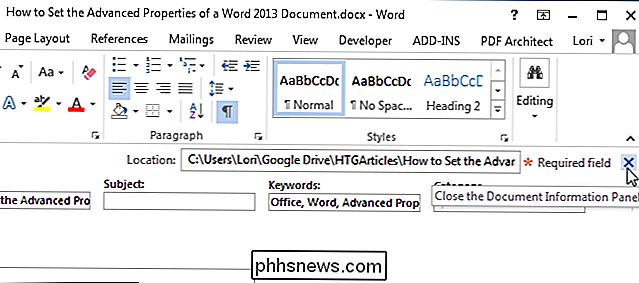
In un prossimo articolo, ti mostreremo come inserire queste proprietà avanzate nei tuoi documenti in modo che si aggiornino automaticamente quando le cambi.

Come utilizzare Flirc per aggiungere qualsiasi remoto a qualsiasi media center
Il software e l'hardware del centro multimediale sono avanzati in modo esponenziale negli ultimi dieci anni, ma può ancora essere un problema procurarsi un telecomando e correndo con la tua unità. Oggi guardiamo il dongle IR Flirc, un modo incredibilmente intelligente ed efficace per collegare qualsiasi telecomando a quasi tutti i media center.

Come ricevere le notifiche ogni volta che i tuoi amici pubblicano qualcosa su Facebook
Se vuoi rimanere aggiornato sull'attività Facebook del tuo amico con lo stesso tipo di avvisi che ricevi quando qualcuno ti menziona in un post o taggati, è facile farlo se sai dove guardare. Perché impostare gli avvisi? Di default Facebook ti avvisa quando sei menzionato direttamente. Se qualcuno ti tagga in una foto, ti menziona in un commento o direttamente sul tuo muro di Facebook, quindi ricevi un avviso.



